Съдържание
След обновяване на няколко компютъра до Windows 10 много потребители се сблъскват с проблема на бавен достъп до споделени папки в мрежата. Ако се сблъскате с подобен проблем, продължете по-долу, за да научите как да го разрешите. Проблем в детайли: След като отворите споделена мрежова папка в Windows 10 или 8.1, съдържанието на папката се появява на екрана за дълго време, докато при компютрите с Windows 7 съдържанието на папката се появява веднага.
Този урок съдържа инструкции за решаване на проблема с бавния достъп до мрежови дискове в Windows 10 и Windows 8.1.
ПОПРАВКА: Бавен достъп до мрежови споделени файлове в Windows 10/8.1.
1. Отворете Редактор на регистъра. За да направите това:
1. Едновременно натиснете Спечелете  + R за отваряне на командното поле за изпълнение.
+ R за отваряне на командното поле за изпълнение.
2. regedit и натиснете Въведете за да отворите редактора на регистъра.
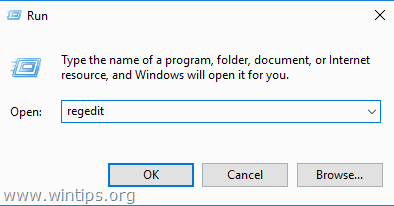
2. Навигирайте до този ключ в левия прозорец:
- HKEY_LOCAL_MACHINE\SYSTEM\CurrentControlSet\Services\LanmanWorkstation\Parameters
3. Сега погледнете в десния прозорец дали виждате стойност DWORD с име: DirectoryCacheLifetime
A. Ако намерите DWORD "DirectoryCacheLifetime", щракнете два пъти върху него и променете стойността му на 0
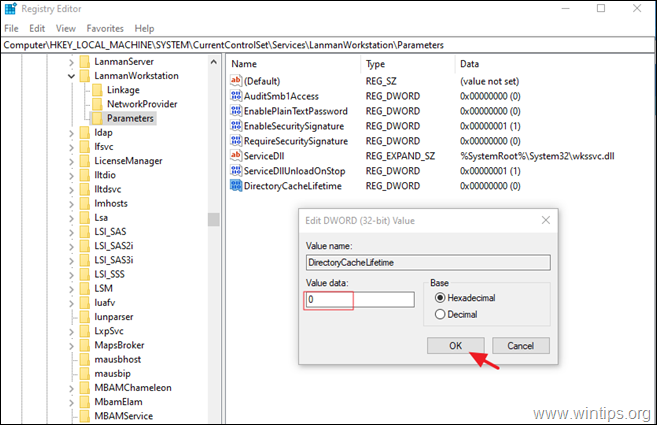
B. Ако не откриете стойността DWORD "DirectoryCacheLifetime", тогава:
1. Щракнете с десния бутон на мишката върху празно място в десния прозорец и от появилото се меню изберете: Нов > DWORD (32-битова) Стойност.
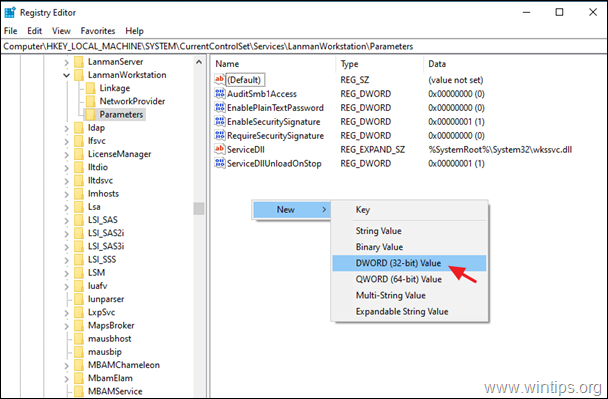
2. Назовете новата стойност: DirectoryCacheLifetime и натиснете Въведете.
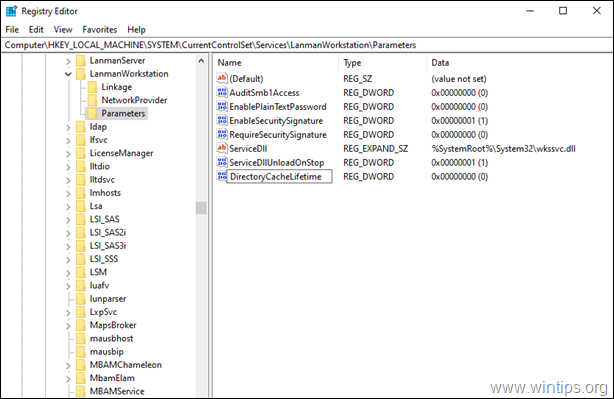
4. Затвори редактора на регистъра и рестартиране на вашия компютър.
5. Обикновено проблемът с бавния достъп до споделени мрежови папки трябва да бъде разрешен.
Това е! Уведомете ме дали това ръководство ви е помогнало, като оставите коментар за опита си. Моля, харесайте и споделете това ръководство, за да помогнете на другите.

Анди Дейвис
Блог на системен администратор за Windows





